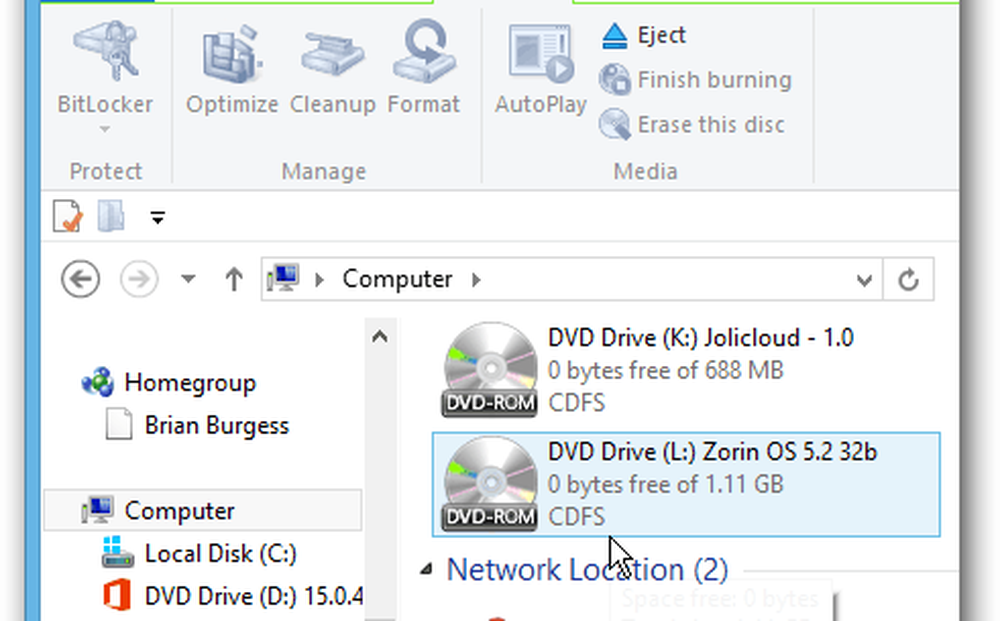Cómo montar y desmontar un archivo ISO en Windows 10/8

Muchas veces debe haber utilizado software de terceros para montar rápidamente una imagen de disco. Esta imagen aparece como una unidad de DVD virtual. El montaje de la imagen ISO es una excelente manera de ver y ejecutar el contenido de la imagen del disco sin tener que grabarlo en un CD / DVD, si tiene dicho software. Ahora con Windows 8/10, esta característica se ha proporcionado de forma nativa. Así que veamos cómo montar y desmontar una ISO para poder extraer archivos de la ISO o ejecutarlos en una unidad virtual..
Cuando selecciona su archivo ISO, la interfaz de la cinta tiene la opción Montar junto con Grabar. Usalo.

O bien, simplemente haga clic con el botón derecho en la ISO para obtener la opción de montaje.

Alternativamente, simplemente haga doble clic en el ISO para montar.
Después del montaje podrá ver la unidad virtual en la lista.

Ahora podrá ejecutar e instalar el software desde el Virtual Drive..
Para desmontar, simplemente haga clic con el botón derecho en la unidad y seleccione Expulsar
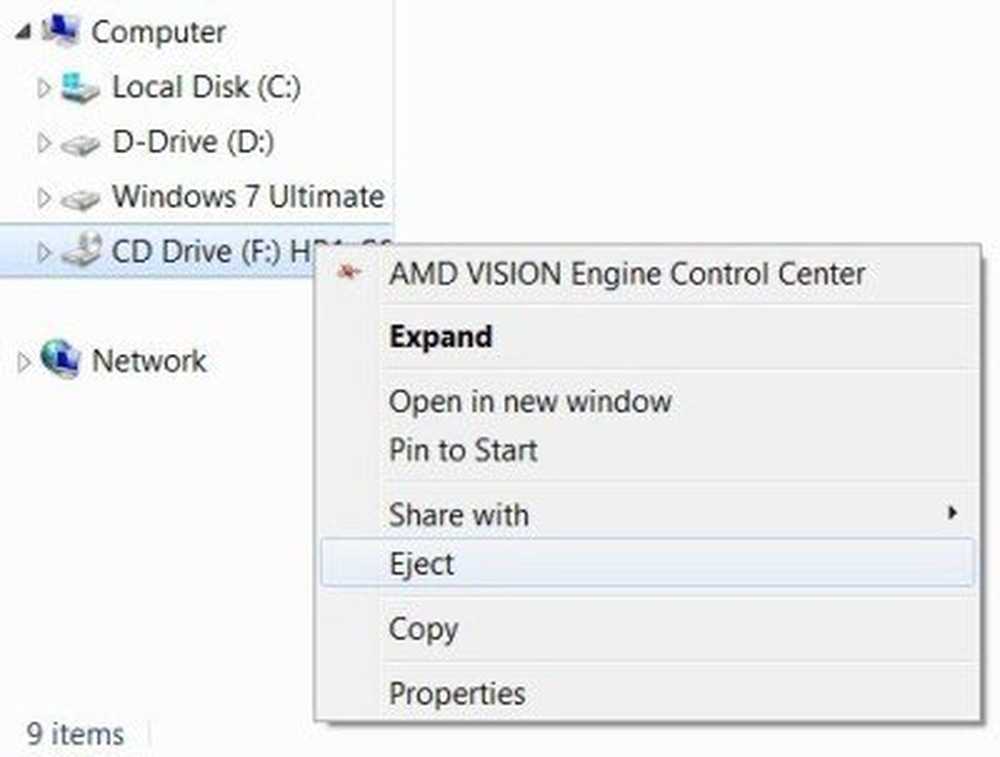
Esta es una de las grandes características nuevas de Windows 8 entre muchas!
En una nota al margen sobre los archivos ISO, muchas veces las personas simplemente comienzan a usar el archivo ISO sin verificarlos y luego obtienen un error durante la instalación. Recuerde siempre verificar la integridad de la ISO descargada de la web. Debe haber visto las firmas digitales proporcionadas en forma de hash MD5 o Sha 1. Solo use algunas aplicaciones gratuitas como HashCalc para verificar estas firmas digitales. Si coinciden, está seguro de que ha descargado la copia exacta del archivo sin ningún error. Y puedes proceder a utilizar el archivo ISO.
Vaya aquí si no puede montar imágenes ISO en Windows 8.
Los usuarios de Windows 7, Windows Vista y Windows XP pueden querer usar el panel de control de CD-ROM virtual de Microsoft.